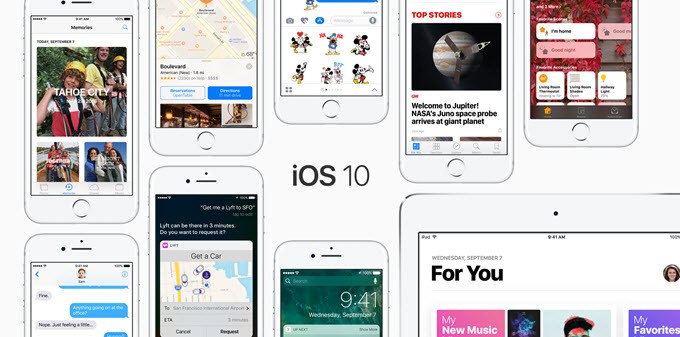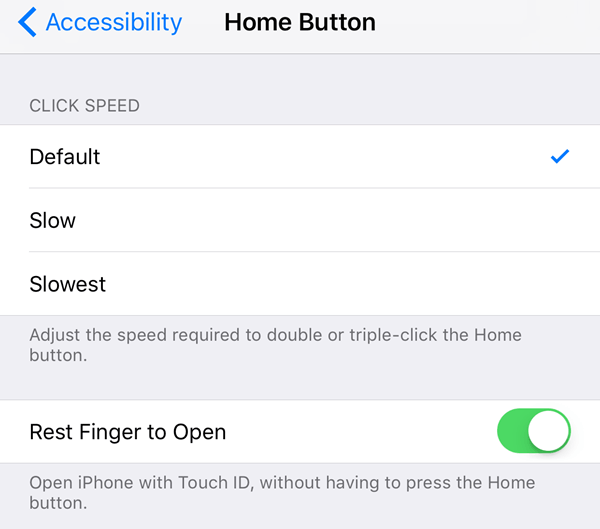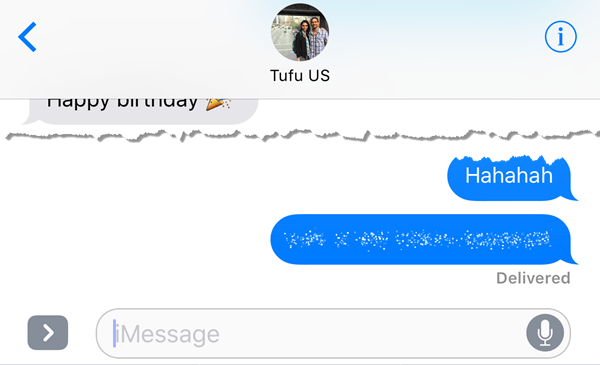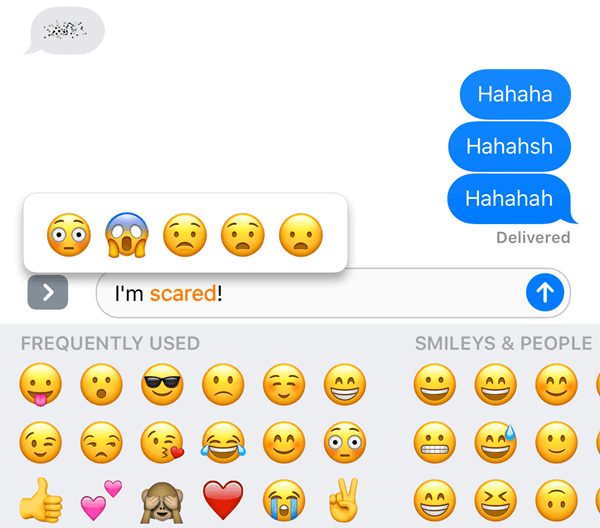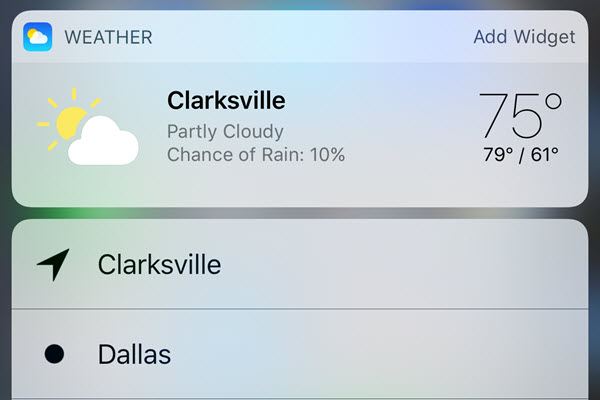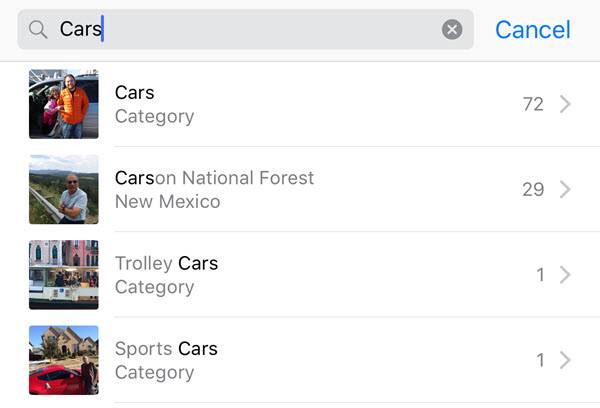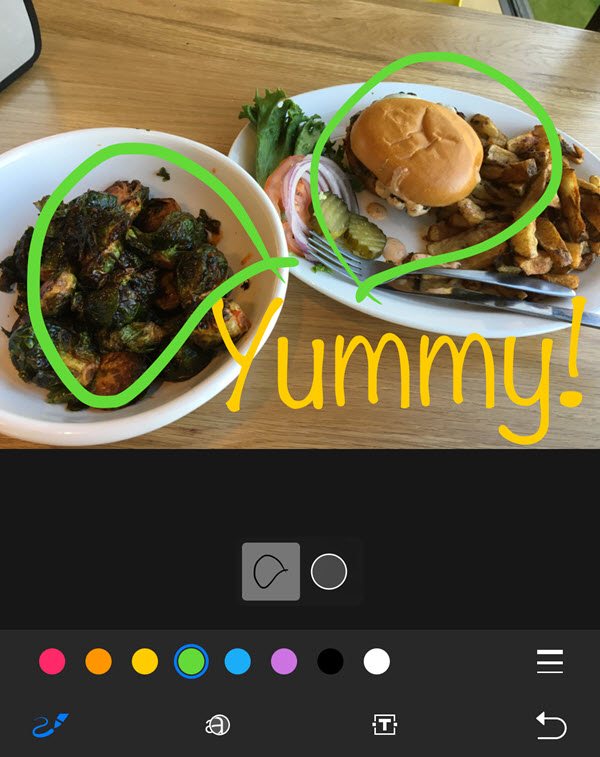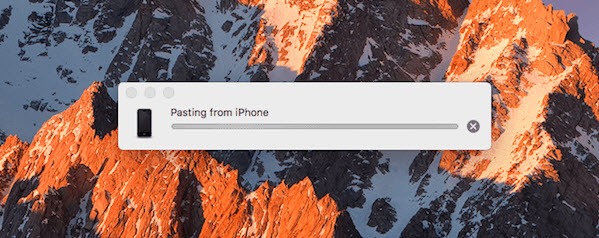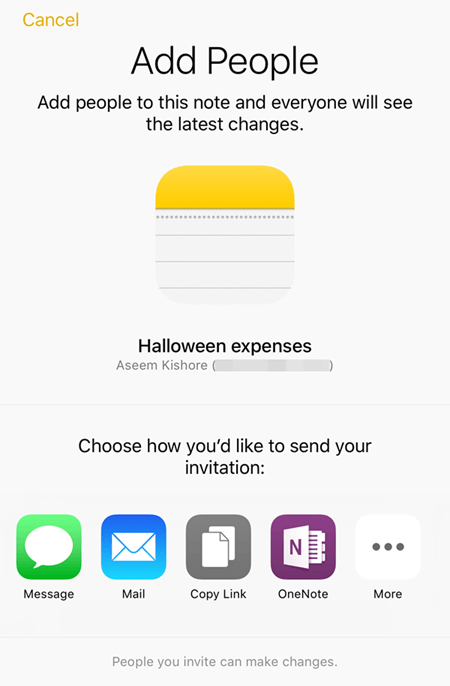สักนิดตั้งแต่ Apple เปิดตัว iOS 10 ไปสู่ฝูงชนโดยรวมแล้วดูเหมือนว่าเป็นการปรับปรุงที่ดี ฉันยื่นออกไปปรับปรุงจนกระทั่งเมื่อเร็ว ๆ นี้ในกรณีที่มีข้อบกพร่องที่สำคัญ ๆ ในรุ่นแรก ตอนนี้ฉันใช้มันทุกวันฉันคิดว่าฉันจะเขียนขึ้นเคล็ดลับในการใช้ระบบปฏิบัติการใหม่
ฉันจะไม่ไปผ่านสิ่งที่คุณสมบัติใหม่อยู่ใน iOS 10 เพราะคุณ ' ได้อ่านแล้วเกี่ยวกับเรื่องนี้ แทนฉันจะพูดเกี่ยวกับการปรับแต่งบางอย่างที่คุณสามารถทำกับการตั้งค่าและวิธีการได้รับประโยชน์สูงสุดจากคุณลักษณะใหม่บางอย่าง
เคล็ดลับ # 1 - เปลี่ยนกลับปุ่ม Home
ส่วนที่ทำให้เกิดการสั่นไหวที่สุดของ iOS 10 คือการนำ สไลด์เพื่อปลดล็อกยิ่งไปกว่านั้นความจริงที่ว่าตอนนี้คุณต้องกดปุ่ม "บ้าน" มากกว่าแค่วางนิ้วลงเพื่อปลดล็อกโทรศัพท์ ฉันต้องการวิธีการเก่าและต้องการกลับมา
Thankfully, Apple ใส่ตัวเลือกเพื่อให้คุณสามารถปลดล็อก iOS 10 ได้โดยเพียงแค่วางนิ้วลงบนปุ่มโฮม โดยไปที่ การตั้งค่า- ทั่วไป- การเข้าถึง- ปุ่ม HomeFinger to Open
เคล็ดลับ # 2 - ยกให้ตื่น
นี่เป็นเรื่องเล็กจริงๆ คุณลักษณะ แต่สิ่งที่ฉันใช้อยู่ตลอดเวลา ควรเปิดใช้งานโดยค่าเริ่มต้น แต่ถ้าไม่ให้ไปที่ การตั้งค่า- Display & amp;
เคล็ดลับ # 3 - หมึกที่มองไม่เห็น
คุณสามารถทำทุกสิ่งที่บ้า ใน iMessage ตอนนี้ แต่หนึ่งในคุณสมบัติที่ฉันชอบคือ หมึกที่มองไม่เห็นโดยพื้นฐานแล้วจะช่วยให้คุณพิมพ์ข้อความธรรมดาได้ แต่จะซ่อนเนื้อหาที่มีผลต่อภาพ หากต้องการดูคุณต้องแตะที่ข้อความ
โปรดทราบว่าข้อความยังคงถูกซ่อนไว้ในโทรศัพท์และโทรศัพท์ของบุคคลอื่นด้วย นอกจากนี้หลังจากที่คุณแตะเพื่อยกเลิกการซ่อนข้อความจะถูกซ่อนอีกครั้งภายในไม่กี่วินาที
ฉันพบว่าฉันใช้ข้อมูลนี้ ค่อนข้างน้อยสำหรับการส่งข้อความฉันไม่ต้องการให้คนอื่นเห็นบนโทรศัพท์หรือโทรศัพท์ผู้รับของฉันเช่นรหัสผ่านข้อมูลทางการเงินข้อมูลสุขภาพ ฯลฯ Tip # 4 - ใช้ More Emojis
ทั้งหมดที่คุณต้องทำคือเขียนข้อความของคุณแล้วแตะที่ไอคอนรูปหน้ายิ้ม (ไอคอน emoji) ที่อยู่ด้านล่างของแป้นพิมพ์ คุณจะเห็นคำบางคำที่ไฮไลต์ด้วยสีส้มและหากแตะคำเหล่านั้นคุณจะเห็นอีโมจิที่แนะนำ ถ้าคุณแตะอิโมจิก็จะแทนที่คำว่า
จะเป็นการดีถ้าคุณสามารถเพิ่มอีโมจิสในตอนท้ายของข้อความแทนการแทนที่คำ แต่โดยรวมก็ยังคงเป็น คุณลักษณะที่เป็นประโยชน์
เคล็ดลับที่ # 5 - แอป 3D Touch
3D Touch ได้รับรอบตั้งแต่ iPhone ล่าสุด แต่ฉันไม่คิดว่าหลายคนใช้ทุกอย่างมาก โชคดีที่แอปเปิ้ลทำให้มันมีประโยชน์มากขึ้นใน iOS 10 ด้วยการอนุญาตให้แอปพลิเคชันแสดงข้อมูลจากแอพพลิเคพร้อมกับทางลัด
ณ ตอนนี้คุณลักษณะนี้ส่วนใหญ่มีประโยชน์สำหรับแอพพลิเคชัน Apple เริ่มต้น, แต่ช้าดึงดูดลากในปพลิเคชันอื่น ๆ นอกจากนี้คุณยังสามารถใช้ไอคอนดังกล่าวในแถวล่างของไอคอนใน Control Center
โดยทั่วไปแอปพลิเคชันใด ๆ ที่มีวิดเจ็ตที่คุณสามารถเพิ่มได้ ไปที่หน้าจอหลักจะสามารถแสดงข้อมูลดังกล่าวได้เมื่อคุณกดที่ไอคอนแอพ อย่างไรก็ตามคุณไม่ต้องรอจนกว่าผู้พัฒนาจะอัปเดตแอปพลิเคชัน
เคล็ดลับ # 6 - ค้นหารูปภาพ
ฉันเป็นภาพและวิดีโอขนาดใหญ่ คนดังนั้นฉันจึงมีความสุขจริงๆที่ได้เรียนรู้ว่าแอปเปิ้ลกำลังโตขึ้นกับ Google พวกเขายังคงอยู่เบื้องหลังมันไม่ได้ตลก แต่ดีกว่าไม่มีอะไร ใน iOS 10 คุณสามารถค้นหารูปถ่ายตามบุคคลสถานที่หรือสิ่งต่างๆได้ในที่สุด
หากคุณเข้าไปที่อัลบั้มคุณจะเห็นตัวเลือกใหม่สอง: ผู้คนและ สถานที่
การค้นหาภาพโดยใช้ใบหน้าหรือตามตำแหน่งทำได้ง่ายกว่ามาก นอกจากนี้คุณยังสามารถแตะไอคอนค้นหาและค้นหาบุคคลอื่น ๆ ที่อาจอยู่ในภาพเช่นต้นไม้ชายหาดรถ ฯลฯ
เคล็ดลับที่ # 7 - รูปมาร์กอัป
ในแบบเดียวกันคุณยังสามารถเพิ่มมาร์กอัปลงในรูปภาพได้โดยตรงจากแอปรูปภาพ ก่อนหน้านี้คุณสามารถทำได้โดยใช้แอป Mail เท่านั้น แตะที่รูปภาพที่ต้องการแล้วแตะที่ไอคอนเล็ก ๆ ที่มีเส้นแนวนอนสามเส้นที่มีแวดวงอยู่ (ด้านซ้ายของไอคอนถังขยะ) แล้วแตะที่วงกลมที่มีจุดสามจุด
เหตุผลและตรงไปตรงที่สุดคนส่วนใหญ่จะไม่ได้รู้เกี่ยวกับเรื่องนี้จนกว่าพวกเขาจะอ่านบทความเช่นนี้อธิบายที่จะมอง หวังว่าจะได้รับย้ายไปยังตำแหน่งที่โดดเด่นในการปรับปรุงในอนาคตเพราะเป็นเครื่องมือที่สนุกในการใช้รูปภาพของคุณ
เคล็ดลับ # 8 - คลิปบอร์ดสากล
นี่เป็นหนึ่งในคุณสมบัติเล็ก ๆ ที่พิสูจน์ได้ว่าเป็นประโยชน์ เคล็ดลับนี้มีไว้สำหรับผู้ที่มีอุปกรณ์แอปเปิ้ลหลายเครื่องเท่านั้นรวมถึงคอมพิวเตอร์ของ Apple นอกจากนี้คุณต้องใช้ iOS 10 และ macOS Sierra เพื่อให้สามารถใช้งานได้
โดยทั่วไปแล้วคลิปบอร์ดสากลช่วยให้คุณคัดลอกบางสิ่งบางอย่างบนอุปกรณ์ Apple เครื่องหนึ่งของคุณและวางลงในอุปกรณ์อื่นได้ นอกจากนี้เนื้อหาบางอย่างยังทำงานผ่าน LTE แต่เนื้อหาที่หนักกว่าจะทำให้คุณต้องเปิดใช้บลูทู ธ หรือ WiFi บนอุปกรณ์ทั้งหมด นอกจากนี้อุปกรณ์ทั้งหมดต้องใช้บัญชี iCloud เดียวกัน
เป็นที่น่าสังเกตว่าทำงานได้ดีที่สุดเมื่อคุณคัดลอกและวางข้อความ ทำงานร่วมกับภาพ แต่ AirDrop เป็นวิธีที่เร็วกว่าในการถ่ายโอนรูปภาพและวิดีโอ
Tip # 9 - เริ่มใช้ HomeKit
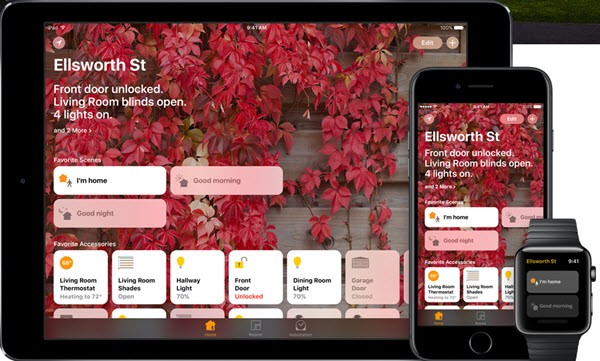
iOS 10 ในที่สุดก็มีแอปพลิเคชันหลักที่คุณสามารถใช้เพื่อควบคุมอุปกรณ์ที่เปิดใช้งาน HomeKit ใด ๆ ที่คุณมีอยู่ หากคุณได้ถือครองสิ่งที่บ้านทั้งสมาร์ทจนถึงขณะนี้อาจเป็นช่วงเวลาที่เหมาะสมในการลองใช้ HomeKit ฉันใช้ SmartThings แม้ว่าฉันจะชื่นชอบก็ตาม แต่ฉันพบว่า HomeKit ใช้งานได้ง่ายกว่าเนื่องจากปัจจุบันได้รวมเข้ากับ iPhone, iPad และ Apple Watch ของฉันแล้ว
หากคุณลงทุนในระบบนิเวศของ Apple แล้ว แอป Home และอุปกรณ์ HomeKit ที่เกี่ยวข้องเหมาะสมมาก เมื่อคุณเพิ่มอุปกรณ์ลงในแอพพลิเคแล้วคุณยังสามารถควบคุมอุปกรณ์เหล่านี้ได้โดยใช้ Siri และจากแท็บแผงควบคุม
เคล็ดลับ # 10 - ทำงานร่วมกับ Notes
ดังนั้นฉันจึงยินดีที่จะเห็นคุณลักษณะการทำงานร่วมกันแบบใหม่ที่ช่วยให้คุณสามารถแก้ไขบันทึกพร้อมกับคุณได้ ฉันเคยทำแบบนี้มาก่อน iOS 10 แล้ว แต่ก็เป็นเพียงระหว่างคนที่ใช้บัญชี iCloud เดียวกันกับฉันซึ่งเป็นเพียงสมาชิกในครอบครัวของฉันเท่านั้น
ตอนนี้ฉันสามารถมีใครได้ บัญชี iCloud ใด ๆ เข้าถึงบันทึกย่อของฉันและทำการแก้ไข เป็นคุณลักษณะที่คล้ายกับคุณลักษณะอัลบั้มที่ใช้ร่วมกันในแอปรูปภาพ
มี iOS 3 คุณลักษณะใหม่ ๆ มากมาย แต่นี่เป็นบางส่วน ฉันพบว่าตัวเองใช้บ่อยขึ้น หากมีคุณลักษณะใด ๆ ที่คุณใช้เป็นประจำโพสต์ความคิดเห็นที่นี่และแจ้งให้เราทราบ สนุก!